Iepriekš es rakstīju rakstu, kurā es iesaku Manjaro KDE versiju operētājsistēmas Windows 7 bēgļiem, un es jutu, ka man būtu jāseko līdzi dažām izmaiņām un pirmajām darbībām, kuras, manuprāt, ievērojami atvieglotu pāreju Windows lietotājiem, kuri sekoja maniem padomiem.
Es izlaidīšu pūku un pieņemu, ka esat pilnībā izdzēsis Windows un instalējis Manjaro KDE Edition. Šis raksts neskars faktisko instalēšanas procesu, jo es uzskatu, ka, lai kāds būtu “Windows 7 bēglis”, viņam ir pilnībā jāatstāj Windows un pilnībā jāpārvietojas uz Manjaro KDE sistēmu šajā scenārijā.
Instalēšanas process, pārejot no Windows uz vismodernākajām Linux distribūcijām, ir ļoti vienkāršs, un daudzos citur atrodams un ietverts tūkstošos rakstu, kas pamatots uz daudzām situācijām un aparatūras iestatījumiem.
Manjaro KDE: pirmie soļi pēc instalēšanas
Neatkarīgi no tā, pieņemsim Manjaro mazliet draudzīgāku Windows lietotājiem.
1. Mainiet viena klikšķa aktivizēšanu uz dubultklikšķi
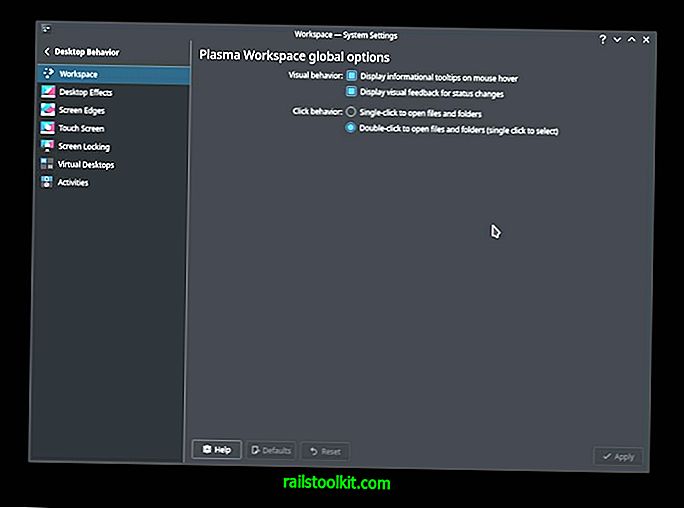
Es domāju, ka Windows lietotāji diezgan ātri tiks iznīcināti, jo KDE pēc noklusējuma lielākajā daļā sistēmu izmanto viena klikšķa palaišanas metodi, nevis dubultklikšķi kā Windows.
Lai veiktu šīs izmaiņas:
- Vispirms noklikšķiniet uz lietojumprogrammas izvēlnes ekrāna apakšējā kreisajā stūrī un dodieties uz Iestatījumi, pēc tam uz Sistēmas iestatījumi .
- Pēc tam noklikšķiniet uz Darbvirsmas uzvedība .
- Pēc tam, ja tas nav atlasīts pēc noklusējuma, noklikšķiniet uz Darbvieta .
- Visbeidzot, apakšiedaļā Klikšķu uzvedība izvēlieties Veiciet dubultklikšķi, lai atvērtu failus un mapes (ar vienu klikšķi atlasiet) un pēc tam noklikšķiniet uz Lietot .
2. Noņemiet Octopi un instalējiet Pamac
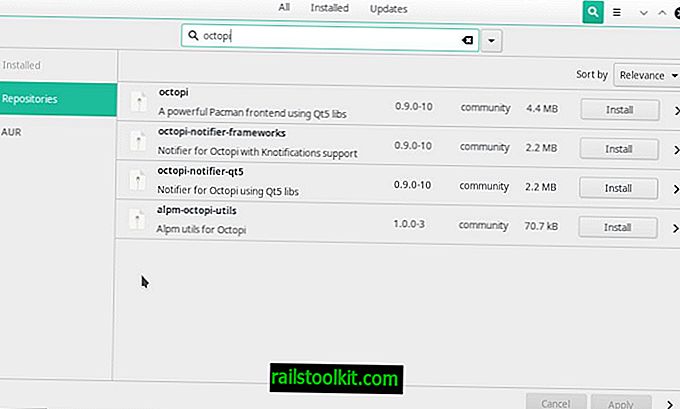
Personīgi es uzskatu, ka Pamac ir daudz labāks par Octopi, kad runa ir par galveno Manjaro pakešu pārvaldības rīku. Tas ir vieglāk orientēties, labāk organizēts, pievilcīgāks un, visumā, jaukāka lietotāja pieredze.
Lai instalētu Pamac:
- Vispirms noklikšķiniet uz lietojumprogrammas izvēlnes ekrāna apakšējā kreisajā stūrī un dodieties uz Sistēma, pēc tam atlasot Octopi.
- Pēc tam meklējiet Pamac, un tajā tiks atrasti vairāki rezultāti (5 šī raksta sastādīšanas laikā). Ar peles labo pogu noklikšķiniet uz pamac-gtk un atlasiet Instalēt.
- Ievadiet saknes paroli, kad tiek prasīts.
Pamac tiek automātiski instalēts kopā ar visām atkarībām. Jūs varat iepazīties ar manu ceļvedi par Pamac instalēšanu Arch Linux sistēmā tādai GUI kā Manjaro.
Lai noņemtu Octopi
- Vispirms noklikšķiniet uz lietojumprogrammas izvēlnes ekrāna apakšējā kreisajā stūrī un dodieties uz Sistēma, pēc tam atlasot Pievienot / noņemt programmatūru .
- Pēc tam noklikšķiniet uz Installed
- Augšējā labajā stūrī noklikšķiniet uz lupas ikonas un ierakstiet Octopi .
- Blakus Octopi noklikšķiniet uz Noņemt un pēc tam loga apakšējā labajā stūrī noklikšķiniet uz Lietot .
Iespējams, ka jums ir instalēta kaut kas ar nosaukumu alpm-octopi-utils 1.0.0-3. To var arī noņemt.
3. Mainiet karsto taustiņu KSysGuard

Windows lietotāji ir pieraduši izmantot CTRL + ALT + DEL, lai atvērtu uzdevumu pārvaldnieku, jo es neesmu pārliecināts, vai kādreiz varētu kaut ko pilnībā apmācīt lietot kaut ko citu, izņemot daudzu gadu praksi. Tātad, lai gan jums, iespējams, nebūs pārāk daudz lietojumprogrammu, kas iesaldēs vai būs jānogalina, lai to būtu vieglāk izdarīt, es iesaku mainīt tastatūras saīsni, lai piekļūtu lietojumprogrammai KSysGuard, kas kalpo kā sava veida pārvaldnieka alternatīva.
Lai to izdarītu:
- Vispirms noklikšķiniet uz lietojumprogrammas izvēlnes ekrāna apakšējā kreisajā stūrī un dodieties uz Iestatījumi, pēc tam uz Sistēmas iestatījumi .
- Pēc tam kreisajā pusē esošajā izvēlnē noklikšķiniet uz Īsceļi .
- Pēc tam sadaļā Komponents noklikšķiniet uz KDE Daemon .
- Noklikšķiniet uz Rādīt sistēmas darbību un atlasiet Pielāgots .
- Noklikšķiniet uz Nav un nospiediet CTRL + ALT + DEL, lai ievadītu jauno kombināciju.
Var parādīties brīdinājums, informējot jūs, ka saistošais CTRL + ALT + DEL pašlaik tiek izmantots kaut kam citam; noklikšķiniet uz Pārkārtot, lai to mainītu; otra saite paredzēta ātrai izrakstīšanai.
Secinājums
Šeit jums ir daudz jāmācās, jāmācās un ir jautri! Lietas Linux pasaulē var būt gan sarežģītas, gan arī pārsteidzoši vienkāršas, un tās noteikti iemācīs vairāk uzzināt par datoriem un saviem ieradumiem! Laipni lūgti uz borta!












